Tautan Perangkat
-
Android
-
iPhone
- Perangkat Hilang?
 Nov diperbarui 14, 2022, oleh Steve Larner, untuk mencerminkan proses Android/iOS saat ini untuk membuat Gmail tanpa nomor telepon.
Nov diperbarui 14, 2022, oleh Steve Larner, untuk mencerminkan proses Android/iOS saat ini untuk membuat Gmail tanpa nomor telepon.
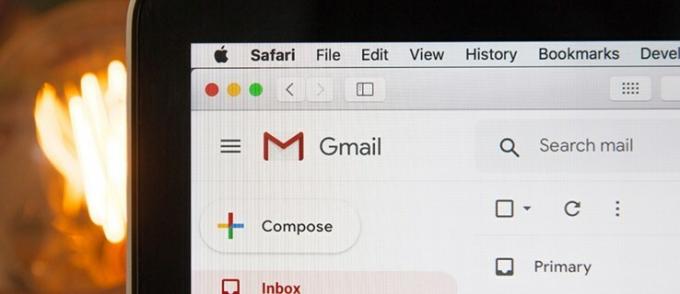
Jika Anda ingin membuat akun Gmail baru, Google mungkin meminta nomor telepon Anda untuk autentikasi di masa mendatang. Opsi ini mudah dilewati di masa lalu, tetapi Google membuatnya lebih sulit ditemukan. Jika Anda tidak ingin Google memilikinya, Anda tidak memilikinya, atau mungkin Anda tidak ingin membagikan nomor telepon Anda, Anda mungkin mencari cara lain untuk membuat akun.
Untungnya, masih banyak cara untuk mem-bypass menggunakan nomor telepon untuk membuat akun Gmail baru.
Catatan: Metode di bawah ini diuji pada November tahun 2022, dan kami dapat membuat akun Gmail tanpa nomor telepon di perangkat Android 11 dan iPhone/iOS 15.1. Karena itu, itu mungkin!
Bagaimana Cara Membuat Akun Gmail Tanpa Verifikasi?
Ada beberapa cara untuk membuat akun Gmail tanpa verifikasi, dari menggunakan Android atau iOS hingga browser apa pun di PC atau laptop. Salah satu cara termudah untuk melakukannya adalah melalui aplikasi Gmail karena bagaimanapun Anda mendaftar, Anda dapat memilih untuk tidak memberikan nomor telepon untuk verifikasi.
Perlu diingat bahwa meskipun langkah-langkah ini berhasil, terkadang, saat Anda masuk ke komputer lain atau jika Anda masuk untuk kedua kalinya, aplikasi akan menanyakan nomor telepon Anda. Untuk menghindarinya, tambahkan email lain untuk verifikasi sebelum Anda masuk kembali, sehingga dapat meminta email tersebut, maka Anda siap berangkat!
Di bawah ini adalah langkah-langkah yang dapat Anda gunakan untuk mendaftar akun Gmail tanpa nomor telepon.
Buat Gmail tanpa Nomor Telepon di iPhone Anda
Jika Anda memiliki iPhone, Anda dapat membuat akun Gmail baru melalui ponsel “Pengaturan” menu tanpa menggunakan nomor telepon.
- Pergi ke “Pengaturan” aplikasi dari layar utama.

- Pilih "Surat" dari daftar.

- Ketuk "Akun."

- Pilih "Menambahkan akun."

- Pilih “Google” dari daftar.

- Di popup izin, pilih "Melanjutkan" untuk mengizinkan "Setelan" menggunakan google.com untuk masuk.

- Ketuk "Buat Akun" jika belum ada Gmail di iPhone Anda. Jika tidak, Anda akan melihat dan harus memilih “Gunakan akun lain” lalu pilih "Buat Akun."

- Buat akun Google/Gmail baru Anda dengan mengisi nama, nama pengguna, dan kata sandi Anda, lalu ketuk "Berikutnya."

- Di layar selamat datang, lewati nomor telepon tapi pastikan Anda menambahkan alamat email pemulihan. Anda tidak ingin terjebak nanti ketika Anda tidak dapat mengakses akun baru Anda. Isi tanggal lahir dan jenis kelamin Anda, lalu ketuk "Berikutnya."

- Ketuk "Saya setuju" di layar "Privasi dan Persyaratan", atau pilih "Lebih banyak pilihan" Pertama.

- Ketuk "Mengizinkan" di layar izin iOS untuk mengizinkan akses ke akun Google Anda.

- iOS sekarang memuat layar "Gmail" tempat Anda dapat mematikan berbagi email Google, kontak, kalender, dan catatan Anda. Ketuk "Simpan" di sudut kanan atas.

Buat Akun Gmail Tanpa Nomor Telepon di Android
Sementara langkah-langkah untuk pengguna Android cukup membosankan, prosesnya memberi Anda opsi untuk melewati penambahan nomor telepon Anda selama pembuatan akun, selama Anda tahu di mana menemukannya. Inilah yang harus dilakukan:
Catatan: Langkah-langkah melalui pengaturan dapat bervariasi tergantung pada pabrikan ponsel Anda. Jika Anda buntu, ketuk ikon pencarian dan ketik “Akun.“
- Membuka “Pengaturan” di perangkat Android Anda dan ketuk "Akun." Beberapa pengguna mungkin melihat "Akun & Cadangan."

- Ketuk "Mengelola akun" jika muncul pilihan. Jika tidak, lewati ke "Langkah 3".

- Gulir ke bawah dan ketuk "Menambahkan akun."

- Pilih "Google."

- Mengetuk "Buat Akun" lalu pilih "Untuk diriku" jika muncul.

- Masukkan "Nama depan" Dan "Nama keluarga," lalu ketuk "Berikutnya." Anda dapat menggunakan nama asli Anda.

- Pilih kelahiran Anda "Bulan,""Hari,""Tahun," Dan "Jenis kelamin," lalu ketuk "Berikutnya.Entri ini dapat tetap akurat.

- Pilih a “alamat Gmail yang telah dikompilasi sebelumnya” atau ketuk “Buat alamat Gmail Anda sendiri.” Ketikkan alamat yang Anda inginkan, lalu ketuk "Berikutnya."

- Isi "kata sandi" kotak, lalu ketuk "Berikutnya."

- Anda sekarang akan melihat "Tambahkan Nomor Telepon?" halaman. Gulir ke bawah, lalu ketuk "Lebih banyak pilihan."JANGAN pilih "Lewati" atau Google akan menanyakannya nanti!

- Pilih “Tidak, jangan tambahkan nomor telepon saya,” lalu ketuk "Selesai."

- Pada layar “Tinjau info akun Anda” yang muncul, ketuk "Berikutnya."

- Tinjau layar "Privasi dan Ketentuan", lalu ketuk "Saya setuju." Kamu bisa memilih "Lebih banyak pilihan" sebaliknya jika diinginkan.

Sekarang, akun Google baru Anda tanpa nomor telepon terlampir muncul di Pengaturan Akun perangkat Anda.
Setelah menyelesaikan langkah-langkah di atas, Anda tidak perlu menambahkan informasi lebih lanjut. Anda dapat menggunakan email baru Anda, dan Anda tidak perlu memverifikasi nomor telepon apa pun selama Anda menambahkan email autentikasi/alamat Gmail selama proses pendaftaran.
FAQ Membuat Akun Gmail tanpa Nomor Telepon
Apakah nomor telepon diperlukan untuk menyiapkan akun Gmail?
Tidak. Karena Google mengizinkan pengguna yang lebih muda untuk membuat akun email; mereka tidak memerlukan nomor telepon. Selain itu, Google mengizinkan Anda menggunakan email alternatif untuk keperluan verifikasi selama Anda menambahkannya. Anda perlu membuat alamat email sekunder jika ingin kode verifikasi tersebut dikirimkan kepada Anda dan untuk melindungi akun Anda, yang dapat Anda lakukan selama proses penyiapan atau dari menu Pengaturan setelah akun Anda dibuat.
Bisakah saya mengamankan alamat email saya tanpa nomor telepon?
Sangat! Tetapi Anda memerlukan alamat email sekunder untuk mengamankan akun Anda dengan benar. Anda juga dapat meminta kode verifikasi dan menyimpannya dengan aman untuk masuk ke perangkat yang tidak dikenal. Terakhir, jika Anda menggunakan alamat email di perangkat dan mencoba masuk dengan perangkat baru, Google akan mengirimkan permintaan akses akun ke perangkat dengan akun Gmail Anda.
Google Gmail masih meminta nomor telepon. Mengapa semua ini tidak berhasil untuk saya?
Pertama, pastikan Anda telah mengikuti langkah-langkah di atas secara menyeluruh dan memeriksa opsi di setiap halaman untuk mengabaikan penambahan nomor telepon. Hanya satu langkah kecil yang terlewat dapat merusak keseluruhan proses. Konten telah diperbarui untuk mencerminkan proses saat ini pada Nov. 2022.
Selanjutnya, ada sedikit kemungkinan bahwa VPN aktif dapat membuat Google menganggap Anda bot dan, oleh karena itu, mencegah Anda membuat akun.
Bisakah saya tetap menggunakan nomor telepon tetapi menggunakannya untuk Banyak Akun Gmail?
Ya. Jika Anda memilih untuk tidak melewati nomor telepon dan Anda mendaftar menggunakan yang sebenarnya, Anda dapat menggunakannya berkali-kali untuk mendaftar akun Gmail yang berbeda. Jika Anda mencoba menggunakan nomor palsu/sementara, Anda mungkin tidak dapat menggunakannya berkali-kali, karena Google menangkap nomor palsu/sekali pakai.
Dapatkah saya menggunakan alamat email cadangan/autentikasi yang sama untuk beberapa akun Gmail?
Ya, Anda dapat menggunakan email cadangan sebanyak yang diinginkan saat membuat akun Gmail baru tanpa nomor telepon. Selain itu, menambahkan alamat email sekunder/cadangan/autentikasi memastikan Anda dapat mengakses akun Anda di masa mendatang tanpa Google memerlukan nomor telepon. Itu akan meminta untuk mengirim email untuk verifikasi sebagai gantinya, tetapi jika itu meminta nomor telepon, harus ada opsi untuk menggunakan email sekunder itu.




